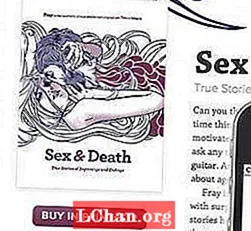Содержание
- 01. Настройте сцену в Maya.
- 02. Создайте базовую модель.
- 03. Установите функции
- 04. Импорт в ZBrush
- 05. Заблокируйте динозавра
- 06. Добавьте мышечную массу.
- 07. Формируйте голову.
- 08. Придайте форму телу.
- 09. Добавьте шишки и выступы.
- 10. Очистите геометрию.
- 11. Создайте UV-развертку.
- 12. Дополнительные УФ-манипуляции.
- 13. Перенесите данные.
- 14. Добавьте мельчайшие детали.
- 15. Раскрасьте основной цвет.
- 16. Создайте карту отражений.
- 17. Поза динозавра.
- 18. Создайте текстурную карту.
- 19. Запекание текстур
- 20. Создайте диффузную карту.
- 21. Освободите деталь
- 22. Настройка в фотошопе

Создание реалистичного существа, особенно такого, которого больше не существует, как этот динозавр, требует справки и подготовки. Обычно, когда я создаю монстра, мое воображение может свободно работать.
Для этого проекта существо действительно существовало, поэтому я потратил много времени на создание справочной библиотеки, чтобы основать моего динозавра на реальной анатомии и сделать его максимально реалистичным. Для меня тираннозавр является культовым, поэтому, когда меня попросили сделать обложку, не было никаких вопросов, какого динозавра мне выбрать. В этом тренинге мы рассмотрим рабочий процесс, который я использовал для его создания.
01. Настройте сцену в Maya.

Выберите эталонное изображение динозавра на виде сбоку. Принесите это в Maya, чтобы использовать его в качестве руководства для построения базовой сетки. Создайте боковую плоскость и примените изображение как текстуру, используя планарную карту по оси X.
Отрегулируйте изображение до квадратного формата для более удобного проецирования и сделайте материал слегка прозрачным. Добавьте опорную плоскость в displayLayer и установите режим отображения Reference, чтобы плоскость нельзя было выбрать в окне просмотра Maya.
02. Создайте базовую модель.

Начнем с создания простого куба. Затем вы можете использовать многоугольные инструменты Maya, такие как Extrude Faces, чтобы примерно заполнить силуэт эталонного изображения. Я смоделировал базовую модель, используя только квадраты - я не беспокоился о моделировании подробных элементов, я просто хотел настроить ее приблизительный объем. Постарайтесь, чтобы полигоны были равномерно распределены по сетке. Вы можете внести изменения в ZBrush позже.
03. Установите функции

Добавьте в сцену пару сфер и расположите их примерно там, где вы хотите видеть глаза. Мне легче иметь что-то на месте, когда дело доходит до скульптуры лица.
Также создайте простую модель языка, используя инструменты многоугольника Maya на простом кубе. После этого выберите все базовые модели в сцене и выберите «Экспортировать выделение», чтобы создать файл .obj, содержащий все объекты в одном файле.
04. Импорт в ZBrush

Импортируйте файл .obj в ZBrush. Затем используйте «Разделить на части» (в меню «Инструмент»> «Сабтул»> «Разделить»> «Разделить на части»), чтобы разбить сетку на отдельные сабтулы. Затем используйте инструменты выделения ZBrush ([Ctrl] + [Shift] и щелкните) на
сетка основного тела, чтобы скрыть полигоны. Используйте Tool> Polygroups> Group Visible, чтобы определить полигоны для видимых полигонов. Я делаю это, чтобы мне было легче выделить ту часть тела, над которой я хочу работать.
05. Заблокируйте динозавра

Одна из самых важных вещей, которую следует помнить при использовании ZBrush, - не увеличивать количество подразделений модели слишком рано. На этом этапе я не увеличивал сабдивы моего меша динозавров более чем в два раза.
Используйте кисти ZBrush Move, ClayTubes и Smooth, чтобы придать фигуре грубый объем и объем, но не мускулистые детали или что-то еще. Используйте Симметрию (нажмите [X]), чтобы отразить работу с обеих сторон детали, так как это ускоряет скульптуру.
06. Добавьте мышечную массу.

Используйте полигруппы, чтобы скрыть части динозавра, над которыми вы не работаете. Опять же, используйте те же кисти, чтобы добавить мышечные объемы и складки, и лепите мазками, следуя направлению мышц. При необходимости увеличивайте уровень подразделения, но не слишком быстро.
Во время работы я постоянно регулирую уровень разделения в зависимости от того, какой объем я хочу, чтобы мои нарисованные штрихи производили. Уточните форму лап и рук динозавра.
07. Формируйте голову.

Голова отличается от тела, поскольку между кожей и костями черепа очень мало мышц. Голова в основном представляет собой череп с массивными челюстными мышцами, придающими характерную твердую форму.
Нарисуйте линии надбровных дуг и челюсти с помощью трубок ClayTubes, чтобы определить нижнюю челюсть. Замаскируйте область глаза ([Ctrl] и щелкните вне модели, чтобы инвертировать маску выделения), затем используйте инструмент «Перемещение», чтобы создать полость глазницы. Опять же, я использую полигруппы, чтобы изолировать внутреннюю часть рта и работать над ней.
08. Придайте форму телу.

Лепка - это повторяющийся процесс добавления, разглаживания и удаления, как если бы вы работали с глиной. Добавляем объем с помощью кисти ClayTubes, сглаживаем кистью Smooth и определяем линии кистью Crease.
Здесь нет ярлыка к готовому продукту, практика делает скульптора лучше, поэтому вам, возможно, придется пройти по одной и той же области несколько раз, прежде чем вы будете счастливы. Обратите внимание на то, как мышцы взаимодействуют со скелетом и друг с другом.
09. Добавьте шишки и выступы.

Как только объемы мышц заблокированы, добавьте дряблую кожу, бугорки и гребни на лице, локти, колени и когти. Используйте те же кисти, что и раньше. Под шеей вы обнаружите дряблую кожу - нарисуйте морщинки с помощью кисти Crease, получив красивую четкую линию с большим количеством покачиваний из стороны в сторону.
Используйте Smooth для разглаживания морщин, обращая внимание на то, как кожа будет течь в соответствии с положением плечевой и ключичной костей. Поднимите уровень подразделения, чтобы разместить дополнительные детали.
10. Очистите геометрию.

Скопируйте тело динозавра. Нарисуйте направляющие ReMesher в тех областях, где вы хотите получить чистый краевой поток, например вокруг глаз, рта, локтей, плеч, бедер и колен. Добавьте направляющие вокруг хвоста через несколько интервалов, чтобы петли по краю не спускались по всему хвосту.
Убедитесь, что функция «Симметрия» активна, чтобы сетка была более аккуратной. Введите целевое количество слоев (около 15 000), и примерно через 30 секунд у вас будет совершенно новая, более чистая типографика для вашего динозавра.
11. Создайте UV-развертку.

Чтобы сделать UV, я использую UV Master в ZBrush. Создайте полигруппы для различных UV-оболочек - например, головы, рта, рук, тела и ног - затем включите Color Painting в UV Master. Это позволяет рисовать там, где вы хотите, чтобы были УФ-швы.
Прокрасьте швы в слегка скрытых местах (например, на внутренней стороне ног и в складках). Активируйте Симметрию и полигруппы в UV Master и нажмите Unwrap. Это дает однородный макет со швами в определенных областях.
12. Дополнительные УФ-манипуляции.

Чтобы дальше управлять UV, экспортируйте файл .obj меша в Maya. Настройте UV-раскладку так, чтобы голова и рот находились на одной странице текстуры, а тело, ступни и ноги - на второй. Когда вы будете довольны базовой геометрией и UV в Maya, экспортируйте .obj и импортируйте эту новую базовую модель в ZBrush. Я поместил голову на отдельную текстуру, так как это будет фокус, поэтому мне нужно дополнительное разрешение для этой области.
13. Перенесите данные.

Захватите уровни подразделения в новую сетку, усадив новую геометрию в старую. Скопируйте субинструмент для тела старого динозавра. Включите исходный сабинструмент, чтобы оба были видны. Перейдите на самый нижний уровень подразделения в исходной сетке.
Используйте Subtool> Project> Project All, чтобы сжать новую сетку до старого сабтула. Увеличьте уровень подразбиения исходной сетки и создайте новую подразбивку для новой сетки. Повторяйте, пока не будут собраны все детали.
14. Добавьте мельчайшие детали.

У ZBrush Central есть несколько очень полезных альфа-версий. Лично я создал пару изображений в градациях серого в Photoshop, чтобы использовать их в качестве пользовательских альфа-каналов в ZBrush. Я использовал стандартную кисть с интенсивностью около 10, с прямоугольником перетаскивания и моими пользовательскими альфами, чтобы рисовать детали.
Включите симметрию в большинстве областей, чтобы ускорить рабочий процесс, но выключайте ее при работе с серединой модели и головой, чтобы избежать зеркального «эффекта бабочки» в деталях.
15. Раскрасьте основной цвет.

Заблокируйте грубый проход основного цвета с помощью ZBrush's Polypaint. Лучше всего сделать это до того, как вы позируете модель, чтобы вы могли использовать Симметрию при рисовании; это ускорит процесс. Вы можете использовать стандартную кисть с Color Spray, а также кисть Alpha 07. Преимущество рисования таким способом заключается в том, что вам не нужно беспокоиться об УФ-швах, как если бы вы рисовали плоские текстуры.
16. Создайте карту отражений.

Используйте Polypaint, чтобы быстро нарисовать бесшовное изображение в оттенках серого, закрашивая белее в более блестящих областях, таких как зубы, внутренняя часть рта и когти. Затем экспортируйте эту карту Polypaint в Photoshop с помощью Multi Map Exporter для дальнейшего использования.
Добавьте многослойную карту полости, чтобы она была темной на изображении и, следовательно, матовой на более глубоких морщинах и более глубоких деталях поверхности. Снова настройте многослойное изображение карты полости, используя яркость и контраст, пока не получите желаемый результат.
17. Поза динозавра.

Позирование важно, поэтому не торопитесь, чтобы сделать это правильно. Обдумайте идею перед тем, как начать. Используйте Transpose Master, чтобы создать Т-образную позу из сетки, затем вы можете использовать его инструменты, чтобы замаскировать и расположить модель.
С помощью инструмента «Перемещение» настраивайте и уменьшайте объемы, чтобы приблизиться к окончательной позе, сохраняя при этом баланс. Когда все будет в порядке, вернитесь к инструменту Transpose Master и щелкните T-позу / SubT, чтобы перенести новую позу на все сабинструменты.
18. Создайте текстурную карту.

Я использую ZAppLink и Photoshop, чтобы создать текстурную карту базовых тонов кожи. Когда я создавал эту конкретную карту, я был озабочен записью базовой карты тонов для кожи с некоторыми очень простыми деталями шума кожи.
Вы можете использовать фотографические отсылки на слои кожи слона и носорога в Photoshop, чтобы создавать изображения, которые будут использоваться с ZAppLink для проецирования на вашего динозавра. Опять же, это означает, что вам не нужно беспокоиться об УФ-швах.
19. Запекание текстур

Используя Multi Map Exporter ZBrush, запекайте изображения из окончательной модели. Запеките карты Color, Cavity, Ambient Occlusions и Normal (я использовал 8k, чтобы запечатлеть все детали).
Я настроил свои UV-развертки на использование двух UV-патчей (UDIMS) - например, у него было UV-смещение, предназначенное для использования второй страницы текстуры - поэтому, когда я использовал MME, он создал два набора изображений: один для объектов в голове и еще один для объектов тела.
20. Создайте диффузную карту.

При работе со слоями в Photoshop рекомендуется сохранять неслитую версию .psd - это упростит задачу, если вы решите внести изменения позже. Сложите свои карты слоями с картой базовых телесных тонов в качестве основы, добавив карту Ambient Occlusion, карту Cavity и карту Base Color, настраивая непрозрачность, яркость и контраст по мере необходимости. Держите это незаметно; вы не хотите бороться с освещением в рендере.
21. Освободите деталь

На свои слои добавьте небольшое количество информации о поддельных рельефах, используя синий канал, скопированный с экспортированной карты нормалей. Снова настройте непрозрачность, яркость и контрастность, а также режим наложения слоя. Поскольку карты текстур головы и тела должны полностью совпадать, каждая настройка одной текстуры должна выполняться и с другими. Эти методы применимы к другим областям, таким как глаза и язык.
22. Настройка в фотошопе

В Photoshop скомпонуйте фон и рендер динозавра из KeyShot. Настройте цвета разных слоев, чтобы они лучше сочетались, установите некоторые слои на Overlay и Multiply, чтобы выявить определенные аспекты рендеринга. Вы можете применять фильтры для улучшения изображения; Я загрузил набор экшенов, имитирующих эффекты, аналогичные Instagram, которые, как я думал, придадут изображению красивый стилизованный вид.
Слова: Джонатан Рейли
Джонатан Рейли имеет более чем 15-летний опыт работы в играх и визуальных эффектах в фильмах, поэтому он является автором множества игр AAA. Эта статья впервые появилась в 182-м выпуске 3D World.